V systému Windows lze pořizovat snímky obrazovky hned několika způsoby. Každý má něco do sebe a rovněž si každý člověk oblíbí ten svůj. My se dnes podíváme hned na několik tipů, díky kterým docílíte těch nejlepších snímků obrazovky na operačním systému Windows.
Odstranění vodoznaku u neaktivované kopie Windows
Pokud máte novou kopii Windows nebo jste ji doposud neaktivovali, pak je dost pravděpodobné, že v pravém dolním rohu uvidíte vodoznak, na kterém je text „Aktivovat systém Windows“. Tento vodoznak se stane součástí i vašich snímků, a proto bude nejlepší jej odstranit. Ukážeme vám jeden trik v Editoru registru, díky kterému už vás tato hláška nebude otravovat.
- Klikněte pravým tlačítkem na Start a vyberte možnost Spustit.
- Napište „Regedit“.
- Vyhledejte klíč PaintDeskopVersion.
- Poklepejte na něj a otevřete.
- Do pole Údaj hodnoty zadejte nulu.
Restartujte počítač a vodoznak bude navždy pryč.
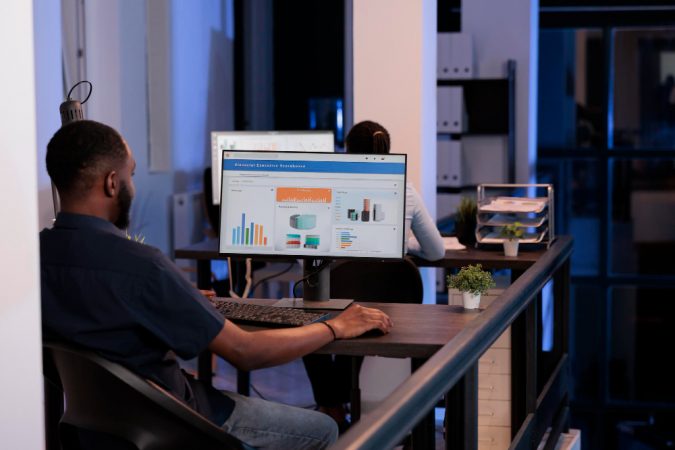
Rychle skryjte osobní údaje pomocí aplikace
K tomu vám výborně poslouží aplikace Paint 3D, která je součástí operačního systému. Jednoduše udělejte snímek obrazovky a následně jej uložte do složky. Nyní na tento soubor klikněte pravým a zvolte možnost otevřít v Malování 3D. Nyní za pomoci velmi přehledného grafického editoru odstraňte, co potřebujete, a následně soubor zase uložte. Je to rychlé a navíc soubor najdete na stejném místě.
Zvolte správný formát snímku podle požadované kvality
Operační systém Windows umožní si následný snímek obrazovky uložit ve vámi preferovaném formátu. Záleží tedy jen na vás, zda chcete snímek ve vysoké kvalitě, a v tom případě bychom vám doporučili formát PNG, který je k tomu určen. Nebo v JPG, který zabírá méně místa, ale samozřejmě za cenu nižší kvality. Vždy když uděláte snímek obrazovky, si ve vyskakovacím okně můžete sami zvolit formát.
Zdroj: https://www.makeuseof.com/windows-screenshot-guide/




